Klicken Sie auf den Button "alle Bestellungen senden":
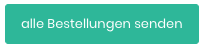
Auf der nächsten Seite werden alle Auslieferungen aufgelistet, bei denen Bestellungen zu tätigen sind.
In der Übersicht werden auch Stückmengen* der Bücher und der Umsatz angezeigt.
*Stückmengen = Transportweg überlegen
Links haben Sie noch die Möglichkeit, nach SBNr., Kennzahl oder Kürzel zu filtern. Sie können zusätzlich auch nach Schultyp filtern.
Sie sehen hier auch, wie viele Bevorratungen Sie versenden können. Näheres hierzu finden Sie unter: Limit/Status Bevorratungsbestellungen
Klicken Sie unter Optionen auf den grünen Pfeil, um zum nächsten Schritt zu gelangen.

Wählen bzw. ergänzen Sie die folgende Punkte: (Pflichtfelder)
- Rechnungsadresse*
- Lieferadresse*
- Spedition* (erwartet bei der Lieferart immer eine Abholung!)
- Übergabedatum (dieses Datum ist NICHT das Lieferdatum - dieses vereinbaren Sie mit Ihrer Spedition)
- Lieferart
* wie in den Händlerstammdaten hinterlegt - "Adresstyp"

- Wenn Sie eine Spedition angegeben haben, kann der Versandweg nur „Abholung“ sein
- Auch eine Selbstabholung ist der Versandweg „Abholung“
- Wenn Sie mit Morawa Berchtold fahren, ist der Versandweg „Abholung“
Klicken Sie nun auf "Weiter ohne Eigenlager". Sie gelangen danach zur Kontrollübersicht. Bevor Sie die Bestellung absenden, können Sie eine Vorschau von dieser herunterladen.
Unter "Rechnungs- & Lieferdaten" können Sie Ihre Adressdaten nochmals kontrollieren
Wichtig: die Felder „Textzusatz 1“ und „Textzusatz 2“ werden elektronisch nicht verarbeitet und weitergeleitet!
Klicken Sie danach auf "Weiter".
Nun können Sie die Bestellung nochmals kontrollieren. Bestätigen Sie mit einem Häkchen die Kontrolle und klicken Sie danach auf "Bestellung senden". Die Auslieferung hat nun die Bestellung erhalten.
Den Status Ihrer Bestellung können Sie unter "Dokumente" -> "Bestellungen" verfolgen.


Wenn Sie sich nicht ganz sicher sind, können Sie die Bestellung auch Löschen bzw. Speichern und zu einem späteren Zeitpunkt senden. Die gespeicherte Bestellung scheint dann unter "Nicht gesendete Bestellungen" auf.
Anschließend kehren Sie zur Übersicht (erstes Bild ganz oben) zurück und können nun die nächste Bestellung zur Auslieferung senden. Bis alle weg sind ;-)
